Pot încărca dispozitivul utilizând un cablu audio USB?


Cum să formați un număr din contactele salvate?
Există câteva modalități de a efectua apeluri în Android 5.0
2) Apeluri din aplicația Contacts;
3) Apeluri de la alte aplicații și widget-uri care afișează informații de contact;
aici puteți forma numărul manual. Introduceți numărul și apăsați pentru a stabili conexiunea.
acesta este un jurnal de apeluri. Aici sunt ultimele apeluri. Există trei săgeți de culori diferite de apel, prin care puteți determina tipul de apel.
toate contactele sunt afișate aici
Cum se formează din meniul mesajului?
Deschideți mesajul și țineți-l apăsat, va apărea o listă de opțiuni, faceți clic pe pictogramă
Cum configurez apelarea rapidă pe un dispozitiv Alcatel?
Există două moduri de a configura o apelare rapidă.
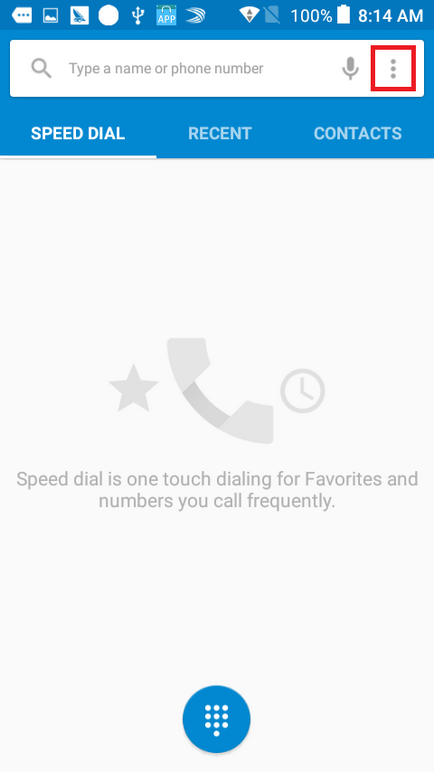
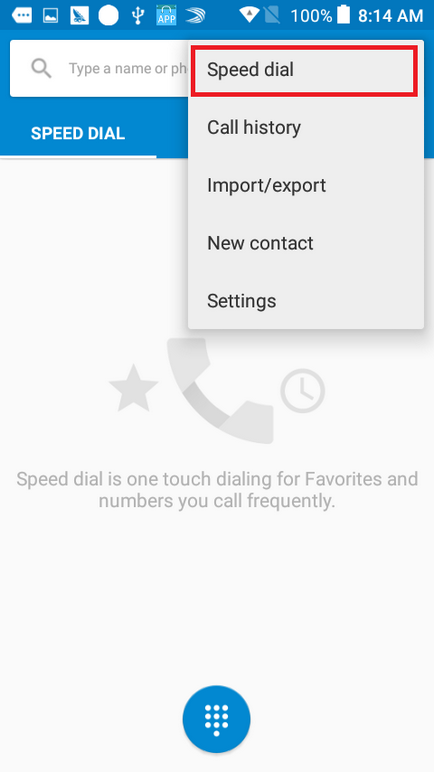
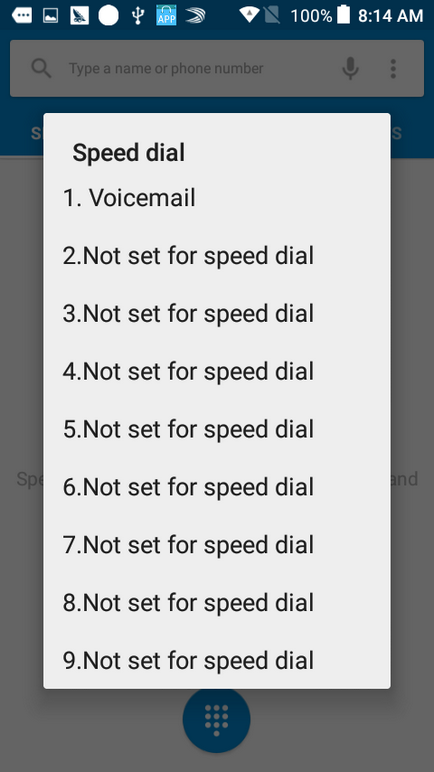
Metoda 2 Setați selectorul de viteză cu "Widgets"
1) Apăsați și mențineți spațiul liber de pe pagina de start, apoi apăsați „Widgets“ și veți vedea toate vidzheity în partea de jos a ecranului.
2) Găsiți pictograma "Apel rapid"
3) Apăsați și țineți apăsat pentru a trage pe ecranul principal.
4) Se deschide aplicația Contacte. Atingeți contactele la care doriți să setați apelarea rapidă.
5) Apelarea rapidă va fi creată pe pagina de pornire.
6) Atingeți pictograma pentru a apela rapid numărul.
Cum se creează foldere pe ecranul principal?
Puteți să stocați aplicațiile în foldere. Creați un nou dosar de pe ecranul de pornire prin glisarea o pictogramă de aplicație pe alta, cele două pictograme vor fi combinate, și va fi creat directorul. Puteți să mutați mai multe aplicații într-un singur folder nou.
Dacă doriți să redenumiți un dosar, faceți clic pe acesta pentru ao deschide și veți vedea numele dosarului "Folder" din partea de jos a ecranului.
Faceți clic pe rândul cu numele pentru a redenumi.
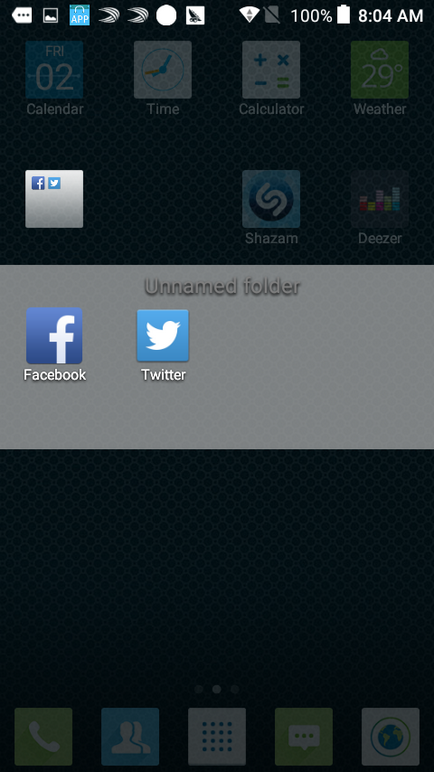
Ce pot face cu căutarea Google?
Căutare Google este în partea de sus a ecranului principal.
Cu ajutorul căutării Google puteți:
1) Introduceți termenii de căutare: faceți clic pe Google.
În timpul intrării, apar variante posibile de interogare.
2) Faceți clic pe ele pentru căutare instantanee.
3) Posibilele rezultate sunt afișate pe card, care include servicii cum ar fi Wikipedia, Meteo, Hărți și imagini.
4) Utilizați "Graph Knowledge" furnizat de Google.
5) Puteți pur și simplu să glisați cardul deoparte, după care lista obișnuită a rezultatelor căutării va fi afișată pe Google.com
De asemenea, puteți face clic pe pictograma Microfon pentru căutarea vocală:
1) Mai repede decât oricând.
2) Înțelegerea limbajelor naturale.
3) Pe lângă informațiile afișate pe ecran. răspunsurile vor fi livrate utilizând "Graficul de cunoștințe".
4) Puteți să spuneți "OK, Google" pentru a activa căutarea vocală în Căutarea Google.
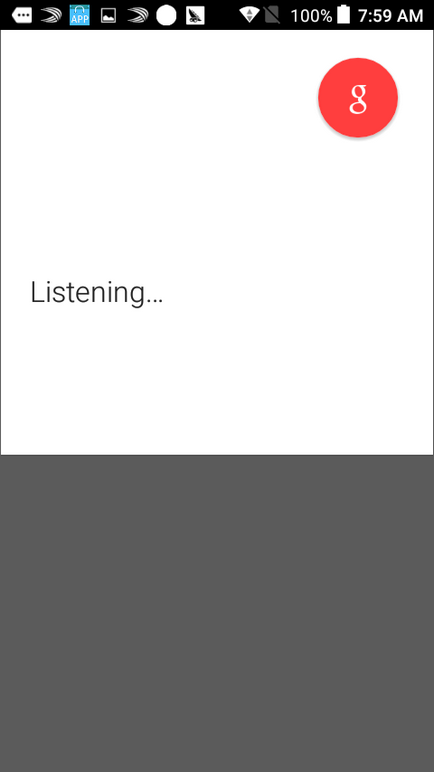
Cum pot seta blocarea ecranului?
După instalarea de blocare, ecranul de blocare va fi afișat de fiecare dată când luminile de ecran de iluminare din spate în sus, vă cere să introduceți modelul, codul PIN sau parola.
Mai jos este un exemplu de blocare cu o cheie de model.
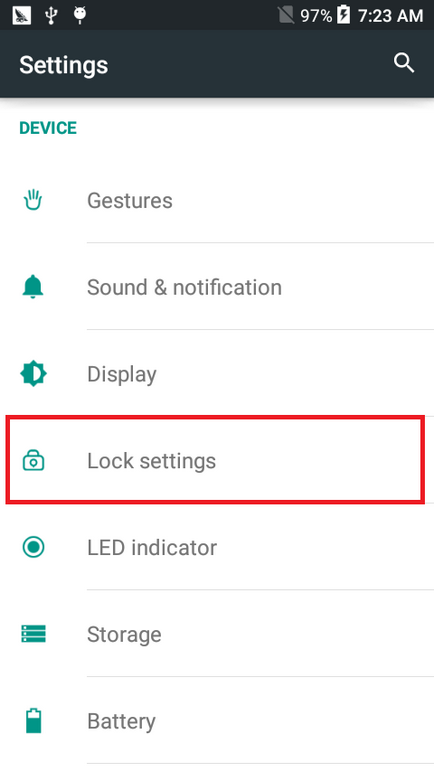
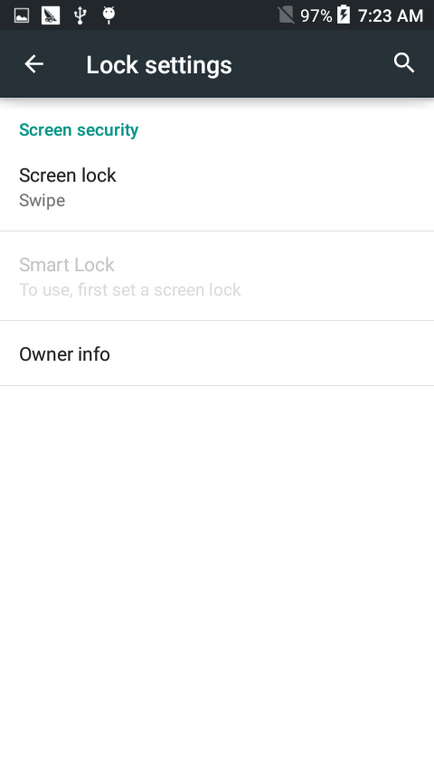
Luați modelul pentru exemplu.
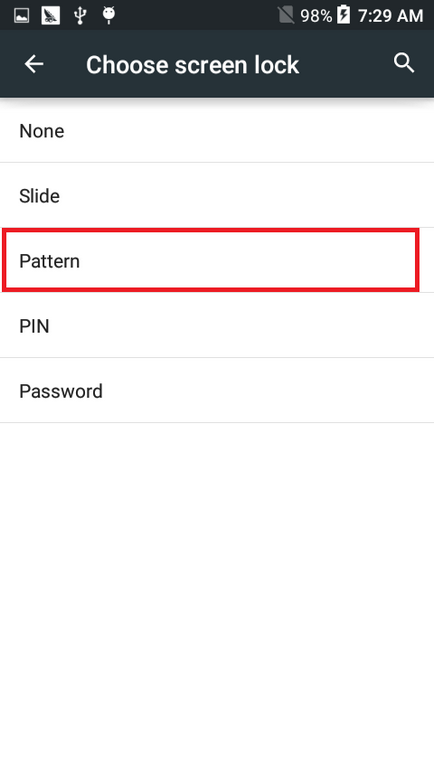
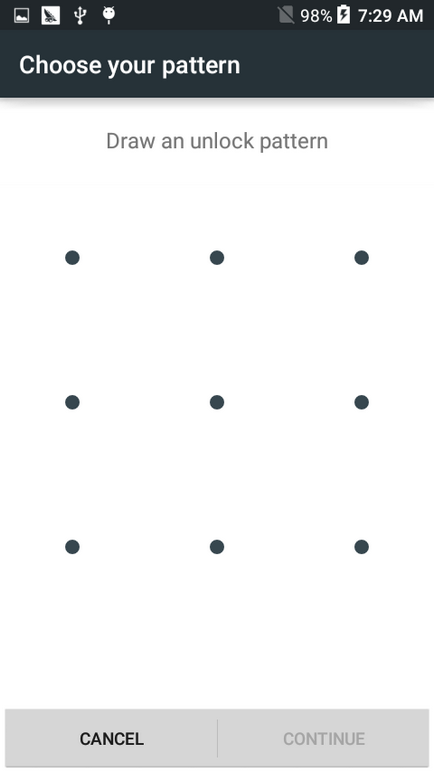
Desenați un model și faceți clic pe "Confirmați" pentru a finaliza setarea.
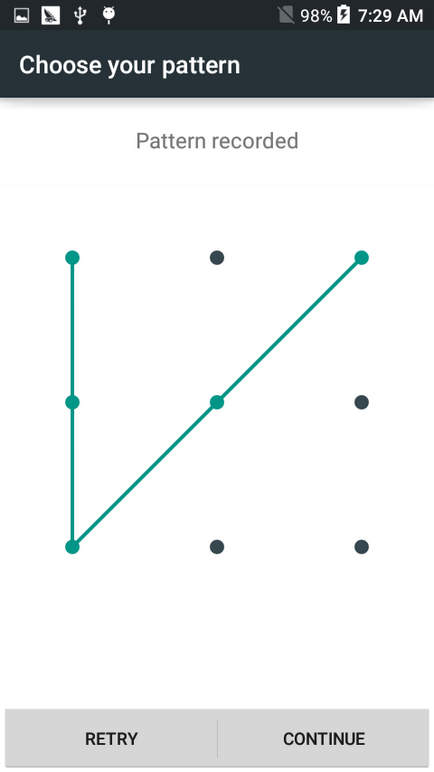
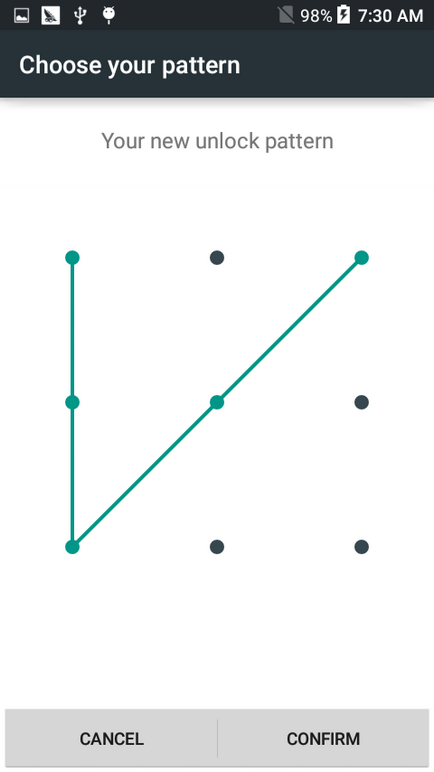
Setările pentru ecranul de blocare sunt listate în ordinea aproximativă a îmbunătățirii securității, începând cu "Nu" și "Alunecare pe ecran", care nu oferă nicio securitate.
Cum de a schimba tapetul?
Puteți seta imaginea de fundal accesând meniul -> "Setări" -> "Ecran" -> "Tapet". Selectați o sursă din "Galerie / fundal pentru ecranul inițial / Live Wallpaper / Foto", selectați imaginea de fundal, apoi faceți clic pe butonul "Setare tapet" din partea de jos a ecranului.
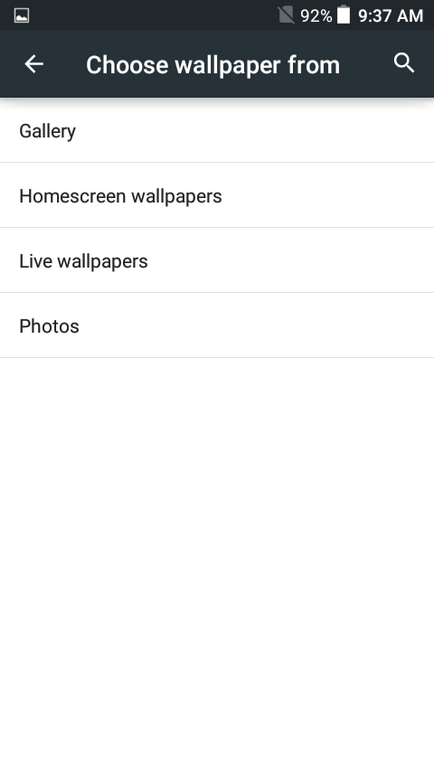
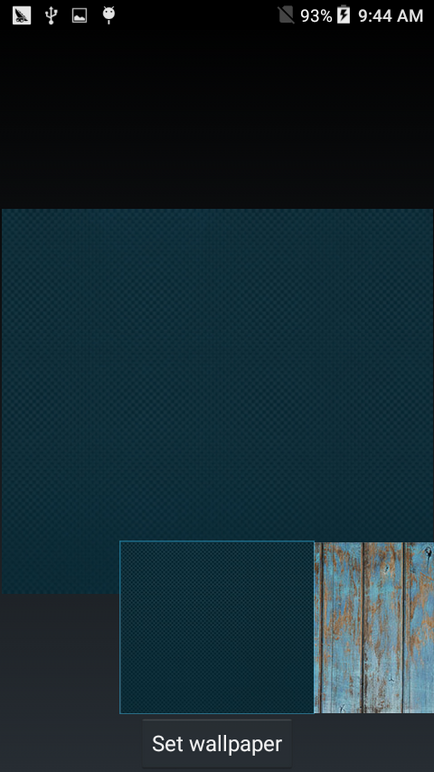
Cum să mut widget-uri sau aplicații pe ecranul principal?
Apăsați și mențineți apăsată pictograma de pe ecranul principal, se va muta și apoi va fi mutat în orice loc dorit.
Cum pot elimina widget-urile sau aplicațiile din ecranul principal?
Vă rugăm să faceți clic pe pictograma aplicației de pe ecranul de pornire timp de aproximativ 2 secunde, pictograma va fi mai mult, iar în partea de sus a ecranului principal afișează pictograma coș de gunoi. Aplicația va fi eliminată din ecranul principal dacă îl glisați în coșul de gunoi.